Visual C++6.0初学者入门和提高
visual c++ 6.0的基本用法
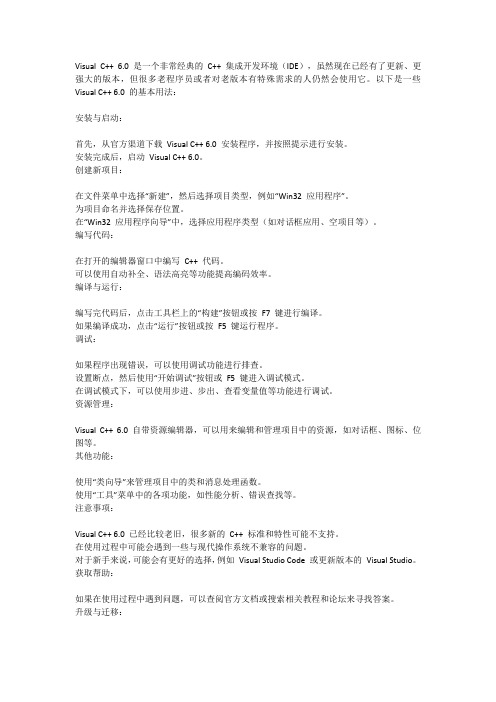
Visual C++ 6.0 是一个非常经典的C++ 集成开发环境(IDE),虽然现在已经有了更新、更强大的版本,但很多老程序员或者对老版本有特殊需求的人仍然会使用它。
以下是一些Visual C++ 6.0 的基本用法:安装与启动:首先,从官方渠道下载Visual C++ 6.0 安装程序,并按照提示进行安装。
安装完成后,启动Visual C++ 6.0。
创建新项目:在文件菜单中选择“新建”,然后选择项目类型,例如“Win32 应用程序”。
为项目命名并选择保存位置。
在“Win32 应用程序向导”中,选择应用程序类型(如对话框应用、空项目等)。
编写代码:在打开的编辑器窗口中编写C++ 代码。
可以使用自动补全、语法高亮等功能提高编码效率。
编译与运行:编写完代码后,点击工具栏上的“构建”按钮或按F7 键进行编译。
如果编译成功,点击“运行”按钮或按F5 键运行程序。
调试:如果程序出现错误,可以使用调试功能进行排查。
设置断点,然后使用“开始调试”按钮或F5 键进入调试模式。
在调试模式下,可以使用步进、步出、查看变量值等功能进行调试。
资源管理:Visual C++ 6.0 自带资源编辑器,可以用来编辑和管理项目中的资源,如对话框、图标、位图等。
其他功能:使用“类向导”来管理项目中的类和消息处理函数。
使用“工具”菜单中的各项功能,如性能分析、错误查找等。
注意事项:Visual C++ 6.0 已经比较老旧,很多新的C++ 标准和特性可能不支持。
在使用过程中可能会遇到一些与现代操作系统不兼容的问题。
对于新手来说,可能会有更好的选择,例如Visual Studio Code 或更新版本的Visual Studio。
获取帮助:如果在使用过程中遇到问题,可以查阅官方文档或搜索相关教程和论坛来寻找答案。
升级与迁移:如果觉得Visual C++ 6.0 功能不足或与现代环境不兼容,可以考虑升级到更新版本的Visual Studio 或其他现代IDE。
第一章 Visual C++ 6.0 程序设计快速入门
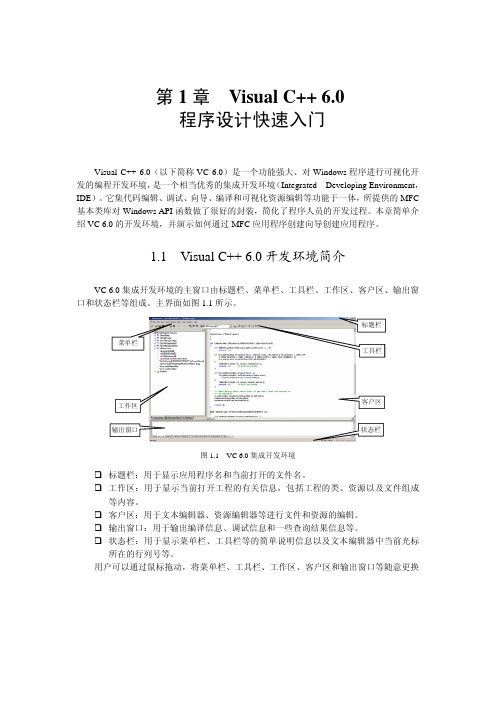
第1章Visual C++ 6.0程序设计快速入门Visual C++ 6.0(以下简称VC 6.0)是一个功能强大、对Windows程序进行可视化开发的编程开发环境,是一个相当优秀的集成开发环境(Integrated Developing Environment,IDE)。
它集代码编辑、调试、向导、编译和可视化资源编辑等功能于一体,所提供的MFC 基本类库对Windows API函数做了很好的封装,简化了程序人员的开发过程。
本章简单介绍VC 6.0的开发环境,并演示如何通过MFC应用程序创建向导创建应用程序。
1.1 Visual C++ 6.0开发环境简介VC 6.0集成开发环境的主窗口由标题栏、菜单栏、工具栏、工作区、客户区、输出窗口和状态栏等组成。
主界面如图1.1所示。
`图1.1 VC 6.0集成开发环境标题栏:用于显示应用程序名和当前打开的文件名。
工作区:用于显示当前打开工程的有关信息,包括工程的类、资源以及文件组成等内容。
客户区:用于文本编辑器、资源编辑器等进行文件和资源的编辑。
输出窗口:用于输出编译信息、调试信息和一些查询结果信息等。
状态栏:用于显示菜单栏、工具栏等的简单说明信息以及文本编辑器中当前光标所在的行列号等。
用户可以通过鼠标拖动,将菜单栏、工具栏、工作区、客户区和输出窗口等随意更换第1章 Visual C++ 6.0 程序设计快速入门·3·位置,也可以隐藏其中的某些窗口。
1.2 创建Visual C++ 6.0应用程序本节主要演示如何通过应用程序创建向导创建应用程序,也对MFC 应用程序创建向导可以创建的3种应用程序类型进行了简单的对比。
实例001 创建第一个C++应用程序【实例介绍】 本例通过空项目创建一个普通的C++程序,这个创建过程很重要,对于以后的很多例子,都是基于这种创建方法,也是学习C++语言理论进行实验的基本前提。
【开发过程】(1)创建一个新工作区,单击【文件】-》【新建】菜单,弹出下图所示对话框图1-1 新建工作区对话框在【Workspace name:】标签下的文本框中输入对应的工作区名称(这里输入的是:Chapter1)。
VC6.0初级使用培训

多文档应用程序
基于对话框的应用程序
第3章 基于对话框的SDI项目实例
• 参考第2章的内容,新建1个SDI项目 • 在选择出数据库支持选择框,选择“None”,点击“Next”
•
弹出文档支持类型选择框,选择“None”,点击“Next”
•
弹出界面特征选择框,保持默认,点击“Next”
•
•
选择菜单“File”->“New”,进入项目创建向导
选择项目类型(最常用的MFC应用程序) 填写项目名称 选择项目源程序文件夹存储的位置
•
点击“OK”,进入应用程序类型选择
选择项目类型(最常用的MFC应用程序) 填写项目名称 Single document单文档应用程序(小部分) Multiple documents多文档应用程序(不涉及) Dialog based基于对话框的应用程序(大部分)
•
弹出项目风格选择框,保持默认,点击“Next”
•
弹出类信息选择框,修改Base Class为“CFormView”,点击 “Finish”
•
进入项目信息确认
•
点击“OK”,成功创建项目
•
在项目的类视图中,双击类名称,可以显示类的头文件
•
在项目的类视图中,双击类名称下方的函数名,可以显示此函数 的实现
• 调试执行,程序标题变了
第4章 控件的添加和消息处理
• 打开对话框资源视图,能看到控件工具栏 用鼠标把工具栏中的控件拖入对话框,完成控件的添加
•
鼠标右键点击控件,选择“Properties”,可以查看和修改控件的 属性
•
鼠标右键点击按钮控件,选择“ClassWizard”,可以添加控件变 量和消息处理函数
Visual C 6.0开发环境使用入门

1 本实验的实验目的是什么? 2 本实验的实验任务是什么? 3 MFC 应用程序是如何实现消息机制的?
8
1
4
单击“确定”按钮,弹出如图所示的编辑窗口,在该窗口中进行源代码的输入(图中 已输入源程序) 。
2 编译并运行源程序 (1)完成源程序的编译后,选择 文件|保存(或选择 图标)保存所编辑的源程序文
5
件。 (2)选择 组建|编译[VCP01.cpp](或选择 图标)编译源程序。如果程序有语法错
3 使用 Debug 调试程序 (1)设置断点。单击源程序中需要设置断点的代码行,按 F9 键即可在该行设置一个断 点,如图所示。同样方法可设置其他断点。在已设置断点的代码行再次按 F9 键,即可取消 所设置的断点。
6
(2)选择组建|开始调试|GO 菜单项(或按 F5 键) ,进入 Debug 调试状态,这时组建菜 单变为 调试 菜单,如下图所示
误, 在屏幕正下方的状态窗口中将显示源程序的所有语法错误信息。 根据这些错误提示在编 辑窗口中修改源程序,直至编译时没有任何语法错误。
(3)选择 组建|组建[VCP01.exe](或选择
图标)编译源程序。如果错误信息提示,
则先排除这些错误;如果没有错误信息,则已经建立了 VCP01.exe 可执行文件。 (4)选择组建|执行 VCP01.exe(或选择 图标) ,运行 VCP01 程序。
2
在弹出的如图所示的“Win32 Console Application-步骤 1 共 1 步” 对话框中选择一个 空工程 单选按钮,并单击完成按钮,在弹出的“新工程信息”对话框中单击“确定”按钮, 完成项目 vcp01 创建。
3
(3)编辑并建立 C++源程序 选择“工程|增加到工程”菜单项,弹出如图所示的“新建”对话框,在该对话框的“文 件”选项卡中选择 C++ Source File 选择,在“文件”文本框中输入文件名 vcp01,其他选项 选择默认值。
01 visualC++6.0入门
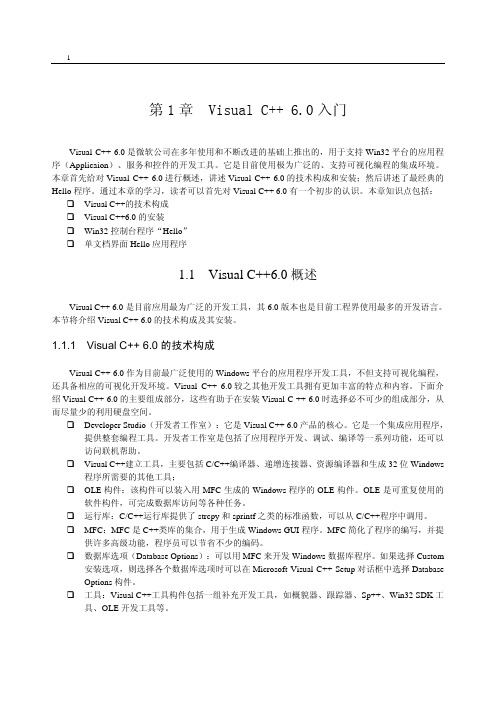
1第1章 Visual C++ 6.0入门Visual C++ 6.0是微软公司在多年使用和不断改进的基础上推出的,用于支持Win32平台的应用程序(Applicaion)、服务和控件的开发工具。
它是目前使用极为广泛的、支持可视化编程的集成环境。
本章首先给对Visual C++ 6.0进行概述,讲述Visual C++ 6.0的技术构成和安装;然后讲述了最经典的Hello程序。
通过本章的学习,读者可以首先对Visual C++ 6.0有一个初步的认识。
本章知识点包括: Visual C++的技术构成Visual C++6.0的安装Win32控制台程序“Hello”单文档界面Hello应用程序1.1 Visual C++6.0概述Visual C++ 6.0是目前应用最为广泛的开发工具,其6.0版本也是目前工程界使用最多的开发语言。
本节将介绍Visual C++ 6.0的技术构成及其安装。
1.1.1 Visual C++ 6.0的技术构成Visual C++ 6.0作为目前最广泛使用的Windows平台的应用程序开发工具,不但支持可视化编程,还具备相应的可视化开发环境。
Visual C++ 6.0较之其他开发工具拥有更加丰富的特点和内容。
下面介绍Visual C++ 6.0的主要组成部分,这些有助于在安装Visual C ++ 6.0时选择必不可少的组成部分,从而尽量少的利用硬盘空间。
Developer Studio(开发者工作室):它是Visual C++ 6.0产品的核心。
它是一个集成应用程序,提供整套编程工具。
开发者工作室是包括了应用程序开发、调试、编译等一系列功能,还可以访问联机帮助。
Visual C++建立工具,主要包括C/C++编译器、递增连接器、资源编译器和生成32位Windows 程序所需要的其他工具;OLE构件:该构件可以装入用MFC生成的Windows程序的OLE构件。
OLE是可重复使用的软件构件,可完成数据库访问等各种任务。
VC++6.0入门教程

VC++6.0使用入门教程1、双击桌面快捷方式打开VC++6.02、或者是从电脑的“开始菜单”中,选择“所有程序”,在“Microsoft Visual C++ 6.0”目录中选择“Microsoft Visual C++ 6.0”来打开VC++6.03、打开程序会出现如下界面4、打开程序后界面如下:5、将每日提示关闭即可,可以将启动时显示提示前的勾去掉。
6、新建CPP源文件6.1、点击文件菜单,选择新建选项6.2、选择文件标签,选择C++ Source File,在文件名处的编辑框输入你要新建的C++程序源文件的文件名,文件类型为CPP。
6.3、点击上图位置编辑框后面的按钮选择要新建的C++源文件的存放位置。
驱动器下拉框用来选择要存放的磁盘。
点击确定来确定存放位置。
7、返回6.2的窗口时,点击确定,进入源文件编辑页面。
8、在上面的编辑框内输入你要调试的C语言程序。
9、编译运行你刚才所编辑的C语言程序点击上图中按钮,对你编写的C语言程序进行调试,看看有没有错误,有的话改正,没有的话就可以再按连接按钮检查连接(多文件工程时常用,检查文件间是否正常连接),最后,点运行按钮,就可以运行了。
10、运行成功就会弹出如下窗口拓展阅读:文件扩张名是.h,代表的是头文件,一般是书写一些函数原型,以及一些在整个程序中常用到的结构体,频繁使用的函数说明,定义等等;文件扩张名为.cpp的,是C++的源文件,也是最常用到的文件,每建立一个工程都要至少一个源文件(至少要有一个函数入口——主函数main() ),包含了核心代码;1、推荐大家看一本书:《高质量C++/C编程指南》(林锐)图书馆估计有借的,养成一个良好的编程风格是很有必要的。
附:《高质量C++/C编程指南》下载地址:/topics/2821196/2、对于那些想提高下自己对C++编程理解的同学,推荐大家在C语言学习了差不多的时候看下《Thinking in C++》这本书,这本书博大精深,值得大家仔细研读,会很有收获。
VisualBasic6.0程序设计基础教程教学设计

Visual Basic 6.0程序设计基础教程教学设计前言Visual Basic 6.0是一个常用的Windows桌面应用程序开发语言,其开发工具集成了开发环境、编辑器、表单设计器、调试器等一系列功能,可以大大提高开发效率。
Visual Basic 6.0开发人员不仅可以制作基本的Windows应用程序,而且也可以轻松地开发ActiveX控件、COM组件以及基于Internet的应用程序。
在Visual Basic 6.0程序设计基础教程中,学生将学习到如何使用Visual Basic 6.0开发Windows应用程序,包括编写基本的代码、创建用户界面、访问数据库和处理错误等。
教学目标•掌握Visual Basic 6.0的基本语法,了解其程序结构、流程控制和函数的使用。
•了解Visual Basic 6.0的用户界面设计,掌握各种控件的使用和界面布局。
•掌握Visual Basic 6.0的数据库编程,包括连接数据源、执行SQL 语句和数据检索等操作。
•学习Visual Basic 6.0程序的调试和错误处理方法,能够快速定位并解决程序中的错误。
教学内容第一章 Visual Basic 6.0概论本章将介绍Visual Basic 6.0的基本概念、特点、开发工具等,让学生了解Visual Basic 6.0的基本信息,为后续的学习打下基础。
第二章 VB6.0程序设计基础本章将介绍VB6.0程序设计的基本语法,包括变量、运算符、流程控制语句、函数和子过程等。
第三章 VB6.0的界面设计本章将介绍VB6.0的用户界面设计,包括表单的创建、控件的使用、界面布局和美化等。
第四章 VB6.0的数据库编程本章将介绍VB6.0的数据库编程基础,包括连接数据库、执行SQL语句、数据检索、数据展示等操作。
第五章 VB6.0程序的调试和错误处理本章将介绍VB6.0程序的调试和错误处理方法,包括调试器的使用和错误处理的技巧等。
第1章 Visual C 6.0入门

本节讲述如何创建一个Win32控制台程序“Hello”。 控制台程序“ 本节讲述如何创建一个 控制台程序 。
单文档界面Hello Hello应用程序 1.2.2 单文档界面Hello应用程序
6.0的安装 1.1.2 Visual C++ 6.0的安装
本节讲述如何安装Visual C++ 6.0。 本节讲述如何安装 。
1.2
简单的例程
本小节首先建立一个Win32控制台应用程序 控制台应用程序Hello。 本小节首先建立一个 控制台应用程序 。 之后,利用MFC Appwizard创建一个单文档界面的应用 之后,利用 创建一个单文档界面的应用 程序。 程序。
6.0的技术构成 1.1.1 Visual C++ 6.0的技术构成
Visual C++ 6.0作为目前最广泛使用的 作为目前最广泛使用的Windows平台的 作为目前最广泛使用的 平台的 应用程序开发工具,不但支持可视化编程, 应用程序开发工具,不但支持可视化编程,还具备相应的可 视化开发环境。 视化开发环境。Visual C++ 6.0较之其他开发工具拥有更加 较之其他开发工具拥有更加 丰富的特点和内容。下面介绍Visual C++ 6.0的主要组成部 丰富的特点和内容。下面介绍 的主要组成部 这些有助于在安装Visual C ++ 6.0时选择必不可少的组 分,这些有助于在安装 时选择必不可少的组 成部分,从而尽量少地利用硬盘空间。 成部分,从而尽量少地利用硬盘空间。 Developer Studio(开发者工作室) (开发者工作室) Visual C++建立工具 OLE构件 建立工具 构件 运行库 MFC 数据库选项( 数据库选项(Database Options) ) 工具 联机文档
VisualC++6.0开发环境入门

Link Library
链接库
W izard
Add-in 创 建 自 动 化 宏
C u sto m A p p W izard
创 建 自 定 义 的 ISAPI
A p p W izard
W izard
Extension 创 建 Internet 服 务 器 或过滤器
M akefile
创 建 Make 文 件
文件类型
网页制作
Binary File
创建位图文件
C++ Source File
创建 C/C++头文件 Cursor File
创建 HTML 文件 Icon File
创建宏文件
Resource Script
创建资源模板文件 SQL Script File
文本文件
说明 创建二进制文件 创建 C++源文件 创建光标文件 创建图标文件 创建资源脚本文件 创建 SQL脚本文件
编写一个应用程序首先要创建一个项目 (),在创建项目的同时创建了项目工作区。 项目工作区记录了一个项目的集成开发环境 的设置。
项目与项目工作区
以项目工作区的方式来组织应用程序的 项目,项目工作区用工作区文件( )来描述 ,文件名后缀为。
工作区文件保存了应用程序集成开发环境 的项目设置信息,它将一个项目文件与具体的 结合在一起,在 中一般以打开工作区文件的 方式来打开指定的项目。
的菜单栏菜单
File->New->Projects
的菜单栏菜单
项目类型
VC6.0 可 以 创 建 的 项 目 类 型
说明
项目类型
说明
AT L A p p W izard
Visual_Basic6.0_基础知识(完整版教材)
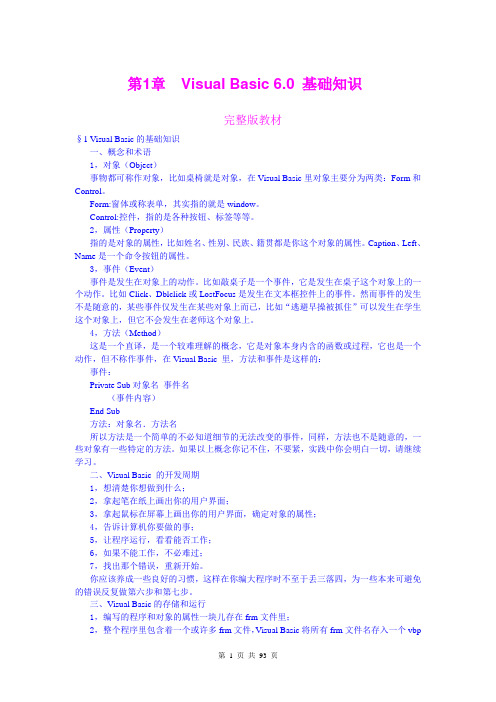
第1章Visual Basic 6.0 基础知识完整版教材§1 Visual Basic的基础知识一、概念和术语1,对象(Object)事物都可称作对象,比如桌椅就是对象,在Visual Basic里对象主要分为两类:Form和Control。
Form:窗体或称表单,其实指的就是window。
Control:控件,指的是各种按钮、标签等等。
2,属性(Property)指的是对象的属性,比如姓名、性别、民族、籍贯都是你这个对象的属性。
Caption、Left、Name是一个命令按钮的属性。
3,事件(Event)事件是发生在对象上的动作。
比如敲桌子是一个事件,它是发生在桌子这个对象上的一个动作。
比如Click、Dblclick或LostFocus是发生在文本框控件上的事件。
然而事件的发生不是随意的,某些事件仅发生在某些对象上而已,比如“逃避早操被抓住”可以发生在学生这个对象上,但它不会发生在老师这个对象上。
4,方法(Method)这是一个直译,是一个较难理解的概念,它是对象本身内含的函数或过程,它也是一个动作,但不称作事件,在Visual Basic 里,方法和事件是这样的:事件:Private Sub对象名_事件名(事件内容)End Sub方法:对象名.方法名所以方法是一个简单的不必知道细节的无法改变的事件,同样,方法也不是随意的,一些对象有一些特定的方法。
如果以上概念你记不住,不要紧,实践中你会明白一切,请继续学习。
二、Visual Basic 的开发周期1,想清楚你想做到什么;2,拿起笔在纸上画出你的用户界面;3,拿起鼠标在屏幕上画出你的用户界面,确定对象的属性;4,告诉计算机你要做的事;5,让程序运行,看看能否工作;6,如果不能工作,不必难过;7,找出那个错误,重新开始。
你应该养成一些良好的习惯,这样在你编大程序时不至于丢三落四,为一些本来可避免的错误反复做第六步和第七步。
三、Visual Basic的存储和运行1,编写的程序和对象的属性一块儿存在frm文件里;2,整个程序里包含着一个或许多frm文件,Visual Basic将所有frm文件名存入一个vbp文件里,若丢失了一个vbp文件,尽管frm文件仍在磁盘上,但程序将不能运行了;3,如果你的程序已经自以为成功了,你可以把它编译成EXE文件,这样做的好处是:(1)在没有Visual Basic 的环境下可以运行;(2)速度提高;(3)别人不知道你的编程方法,还以为你是个编程专家,对你的编程效率大加赞叹。
visualbasic程序设计教程6.0版教学设计
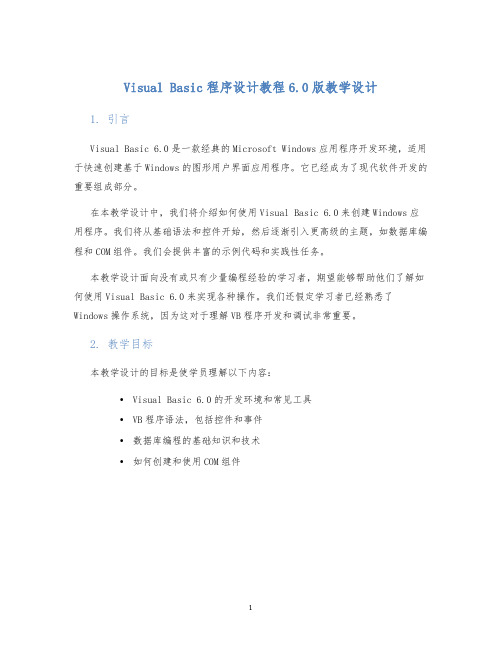
Visual Basic程序设计教程6.0版教学设计1. 引言Visual Basic 6.0是一款经典的Microsoft Windows应用程序开发环境,适用于快速创建基于Windows的图形用户界面应用程序。
它已经成为了现代软件开发的重要组成部分。
在本教学设计中,我们将介绍如何使用Visual Basic 6.0来创建Windows应用程序。
我们将从基础语法和控件开始,然后逐渐引入更高级的主题,如数据库编程和COM组件。
我们会提供丰富的示例代码和实践性任务。
本教学设计面向没有或只有少量编程经验的学习者,期望能够帮助他们了解如何使用Visual Basic 6.0来实现各种操作。
我们还假定学习者已经熟悉了Windows操作系统,因为这对于理解VB程序开发和调试非常重要。
2. 教学目标本教学设计的目标是使学员理解以下内容:•Visual Basic 6.0的开发环境和常见工具•VB程序语法,包括控件和事件•数据库编程的基础知识和技术•如何创建和使用COM组件3. 教学内容和方式3.1 Visual Basic 6.0的开发环境和常见工具本节将介绍VB 6.0的主要开发环境和常用工具。
我们将学习如何创建和保存项目,以及如何正确组织和管理项目文件。
我们还将介绍VB6.0的常用工具,如代码编辑器、对象浏览器和调试器。
3.2 VB程序语法,包括控件和事件本节将介绍VB6.0的基础语法,包括变量、数据类型、运算符和流程控制结构。
我们还将学习如何使用VB6.0中的控件和事件来实现用户交互。
最后,我们将演示如何利用VB6.0的自动化对象来实现Office应用程序的自动化。
3.3 数据库编程的基础知识和技术本节将介绍数据库编程的基础知识和技术,将以Microsoft Access作为数据库应用程序,介绍使用VB6.0 Open Database Connectivity(ODBC)组件来访问数据库操作的基础知识和技术。
Visual C++ 6.0语言基础

第一章 Visual C++ 6.0语言基础[本章重点]学会创建一个简单 Visual C++6.0控制台程序,掌握VC的基本数据类型以及常量、变量的含义和用法,各种运算符的运算规则、优先级、结合性,各种表达式的含义和用法。
[本章难点]理解VC基本数据类型、常量、变量、运算符、表达式的概念及在程序中的用法。
C++是目前最受欢迎的程序设计语言之一,它既可以用来编写系统软件也可以用来编写应用软件,由于其完全支持面向对象程序设计,所以通过C++的学习可以快速掌握面向对象程序设计的思路。
本章是学习本书的基础,首先介绍C++语言的发展和特点,随后通过一个简单的实例介绍了Visual C++6.0控制台程序的建立过程及文件类型,然后讲解VC的基本数据类型、运算符、表达式及程序的编写规则,最后介绍 VC控制台程序中数据的输入与输出。
第一节Visual C++6.0语言概述一、计算机语言的发展计算机语言(Computer Language)是用于人与计算机之间通讯的语言,是人与计算机之间传递信息的媒介。
二十世纪四十年代当计算机刚刚问世的时候,程序员必须手动控制计算机,使用机器语言来编程,后来为了减小编程的难度,人们用英文缩写的标识符代替原来的二进制符号指令,于是就产生了汇编语言。
汇编语言的实质和机器语言是相同的,都是直接对硬件操作,只不过容易识别和记忆,所以汇编语言有时又称为伪机器语言,机器语言和汇编语言被称为“低级语言”。
随着程序规模的不断扩大,汇编语言越来越不能满足人们的需要,20世纪50年代,出现了“高级语言”,它接近人们习惯使用的自然语言和数学语言,使人们易于学习和使用,如C、BASIC、PASCAL等等,后来又出现了许多升级版本。
发展到目前,我们常用的高级语言有Microsoft Visual 、、等,Microsoft Visual 2003版集成了Microsoft Visual Basic .NET、Microsoft Visual C++.NET、Microsoft Visual C# .NET、Microsoft Visual J++ .NET等。
Visual C++6.0 开发环境使用入门
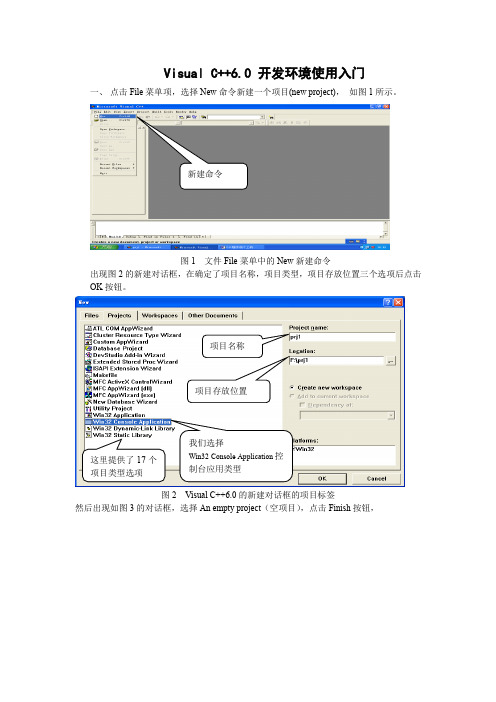
Visual C++6.0 开发环境使用入门一、 点击File 菜单项,选择New 命令新建一个项目(new project), 如图1所示。
图1 文件File 菜单中的New 新建命令出现图2的新建对话框,在确定了项目名称,项目类型,项目存放位置三个选项后点击OK 按钮。
图2 Visual C++6.0的新建对话框的项目标签然后出现如图3的对话框,选择An empty project (空项目),点击Finish 按钮,我们选择Win32 Console Application 控制台应用类型项目名称项目存放位置这里提供了17个项目类型选项新建命令图3 控制台应用对话框然后出现如图4的新建项目信息对话框,点击OK按钮完成项目的创建。
图4 新建项目信息对话框二、点击File菜单项,选择New命令,新建一个C++源程序文件,(或者编辑一个已有的C++源程序文件),出现如下对话框:图5 新建对话框的文件标签确定文件类型和文件名后,点击OK 按钮出现文本编辑窗口,在文本编辑窗口输入源程序,如图6所示。
图6 文本编辑窗口在文本编辑窗口输入C++源程序代码,如图7所示:文件类型文件名此为文本编辑窗口这是文件视图窗口(FileView )点击此处可以显示类视图窗口(ClassView)输入的C++源程序代码文件视图窗口分类显示本项目中的文件名图7 C++源程序文件的输入和编辑三、点击Build命令按钮,编译、链接程序Build命令按钮(编译、链接程序)图8 C++源程序文件的编译、链接编译、链接完成后,观察编译信息显示窗口出现的提示信息,如果没有出现错误,下一步就试运行程序。
编译和链接信息显示窗口图9 编译和链接信息显示窗口四、如图10,点击Execute Program按钮或者按键盘(Ctrl+F5),运行程序Execute Program按钮(执行程序按钮)图10 执行程序五、观察程序的运行结果是否正确。
VisualBasic6.0开发(入门教程分享)

VisualBasic6.0开发(入门教程分享)关于Visual Basic 6.0类开发 (vb 类模块学习入门教程)关于Visual Basic 6.0类开发(上)--------------------------------------------------------------------------------对程序员和编程爱好者来说,VB中类的技术是学习中的一个难点,在大型软件的开发过程中,模块(Moudle)、控件(Active ocx)、链接库(Active dll)和类(Class moudle)构成了系统化、高效化的软件工程,而类的技术是控件和链接库技术的基础,因此掌握类的理论和编程方法是非常有意义的。
(一)类的基本定义和应用概述;类是包含了方法、属性、数据成员的高级代码模块,它既在模块的范畴之内,又是一个没有图形界面的Active ocx,程序员可以象使用控件一样使用它,但却不能看到它,值得注意的是,类是不能继承的。
类能够使我们高效的完成对某一个或者某几个特定的对象的复杂操作,对象的动作就是类的方法,对象的属性就是类的属性过程。
相对而言,如果编程的对象是一组事物,那么,我们采用标准模块的方式是非常合适的,在下列两种情况下,应该使用类进行代码处理:(1)创建大量性质相近的对象;(2)提高代码的封装性。
类的创建非常简单,在进行代码编写的时候,在“工程”菜单中选择“添加类模块”项目,就可以添加一个空白的类。
类文件一般以.cls作为扩展名保存。
(二)类的方法的实现;类的方法类似于动态链接库的接口函数,它能够接受其他窗体代码的指定类型参数,并且传递到类中。
一般来说类的方法是能够指定是否有返回值的。
它在类中通常是一个public过程。
请看下面的代码示例,它使一个密码框拒绝非字母的输入:(1)类cls的代码;Option Explicit'变量检查Private WithEvents mytxt As TextBox'本类中的方法接受和控制一个text密码框Dim isNUM As Boolean'类的模块级变量Public Sub Attach(itTEXT As TextBox)'接受外部变量到mytxt中Set mytxt = itTEXTEnd SubPrivate Sub mytxt_KeyUp(KeyCode As Integer, Shift As Integer)isNUM = (KeyCode >= 65) And (KeyCode <= 90)'测试密码框的键盘输入是否是英文字母If isNUM = False ThenBeepmytxt.Text = ""'如果输入不是英文字母则响铃并且清空密码框内容MsgBox "非法字符输入!"End IfDebug.Print mytxt.Text'调试输出密码框内容End Sub'类的代码结束(2)类的引用;已经编写完成的类可以经过两种格式进行引用,第一种方式:Private(public或者dim) myCLS (指定的类名)As New cls(编写完成的类名);第二种方式较多用于程序编写风格较“老”的程序员:首先在窗体代码中进行模块级声明――Dim myCLS As cls,然后在具体代码过程中进行具体定义―― Set mycls = New cls。
visual foxpro 6.0中文版编程经验和技巧 -回复

visual foxpro 6.0中文版编程经验和技巧-回复1. Visual FoxPro 6.0中文版简介(200-300字)Visual FoxPro 6.0是一种编程语言和开发工具,用于创建数据库应用程序和其他商业应用程序。
它是Microsoft Visual Studio 6.0套件的一部分,提供了许多强大的功能和工具,帮助开发人员简化和加快应用程序开发过程。
2. Visual FoxPro 6.0中文版编程环境设置(200-300字)在开始编程之前,您需要正确地设置Visual FoxPro 6.0中文版的编程环境。
首先,您需要安装Visual FoxPro 6.0软件,并确保您的计算机满足相关的系统要求。
然后,您可以打开Visual FoxPro 6.0,并根据需要自定义编程环境。
您可以选择不同的编辑器选项、颜色方案和其他界面设置。
3. Visual FoxPro 6.0中文版数据库编程(500-700字)Visual FoxPro 6.0中文版提供了强大的数据库编程功能,使您能够创建和管理数据库应用程序。
您可以使用Visual FoxPro的关系型数据库管理系统(RDBMS)功能来创建表、添加记录、执行查询和更新数据等常见任务。
您还可以使用SQL(结构化查询语言)来访问和操作数据库中的数据。
4. Visual FoxPro 6.0中文版界面设计(500-700字)Visual FoxPro 6.0中文版还提供了丰富的界面设计工具,帮助您创建具有吸引力和易用性的用户界面。
您可以使用Visual FoxPro的表单设计器来创建自定义表单,包括标签、文本框、按钮和其他控件。
您还可以使用图形对象、颜色和字体选项来自定义界面的外观。
5. Visual FoxPro6.0中文版编程技巧和实例(500-700字)在使用Visual FoxPro 6.0中文版进行编程时,有一些技巧可以帮助您更高效地开发应用程序。
Visual_Basic_6.0从入门到精通

•
Visual Basic中的“Visual”指的是开发图形用户界面 中的“ 中的 指的是开发图形用户界面 (GUI)的方法,即不需编写大量代码去描述界面元素 )的方法, 的外观和位置, 的外观和位置,而只要把预先建立的对象添加到屏幕上 的一点即可。 指的是BASIC(Beginners All的一点即可。“Basic”指的是 指的是 ( Purpose Symbolic Instruction Code)语言,其是一 )语言, 种在计算技术发展历史上应用得最为广泛的语言。 种在计算技术发展历史上应用得最为广泛的语言。
• •
北京源智天下科技有限公司
1-9
联系方式:
主窗口
北京源智天下科技有限公司
1-10
联系方式:
控件工具窗口
控件工具箱中包含了Visual Basic6.0中的标准控件对象和 控件工具箱中包含了 中的标准控件对象和 ActiveX控件,开发人员可以使用这些控件来设计程序的 控件, 控件 操作界面。读者打开Visual Basic 6.0的集成开发环境后 操作界面。读者打开 的集成开发环境后 可在其左侧找到该窗口,如图1-7所示。如未出现该窗 所示。 ,可在其左侧找到该窗口,如图 所示 则可单击菜单命令【视图】 【工具箱】来打开。 口,则可单击菜单命令【视图】|【工具箱】来打开。
北京源智天下科技有限公司
1-12联系方式:工程源管理窗口工程是建立一个应用程序的所有文件组成的集合。 工程是建立一个应用程序的所有文件组成的集合。在Visual Basic 6.0中使用工程资源管理器来管理工程中的窗体和 中使用工程资源管理器来管理工程中的窗体和 各种模块。 各种模块。 在工程资源管理器窗口的上部有3个按钮 其作用如下: 个按钮, 在工程资源管理器窗口的上部有 个按钮,其作用如下: 查看代码”按钮:用于打开代码编辑器, “查看代码”按钮:用于打开代码编辑器,查看当前窗体的 程序指令; 程序指令; 查看对象”按钮: “查看对象”按钮:将当前打开的代码编辑器所指向的窗体 打开; 打开; 切换文件夹”按钮: “切换文件夹”按钮:用于切换工程资源管理器中管理不同 类型文件的文件夹。 类型文件的文件夹。
- 1、下载文档前请自行甄别文档内容的完整性,平台不提供额外的编辑、内容补充、找答案等附加服务。
- 2、"仅部分预览"的文档,不可在线预览部分如存在完整性等问题,可反馈申请退款(可完整预览的文档不适用该条件!)。
- 3、如文档侵犯您的权益,请联系客服反馈,我们会尽快为您处理(人工客服工作时间:9:00-18:30)。
HHHHHHHHHHHHHHHHHHHHHHHHHHHHHHHHHHHHHHHHHHHHHHHHHHHHHHHHHHHHHHHHHHHH 一、VC++编程基础1、#include "stdafx.h"int main(int argc, char* argv[]){printf("Hello World!\n");return 0;}main()函数是程序的入口。
2、 //输出十以内的偶数的平方和#include "stdafx.h" //预编译指令,包含头文件#include "stdio.h" //标准输入输出头文件void main(int argc, char* argv[]) //主函数定义{int num = 0; //初始化变量int sum = 0; //初始化变量for(num=0; num<=10; num++){if(num%2 != 0) //如果是奇数continue; //不做处理,直接进入下一轮循环sum+=num*num; //加上下一个偶数的平方}printf("平方和为%d\n",sum); //输出平方和}3、求字节数函数sizeof();#include<iostream.h>void main(){int x = 123; //定义整型变量x,并初始化为123 double y=456.123; //双精度类型变量y为456.123 cout<<"int所占字节数为:"<<sizeof(int)<<endl;//输出整型(int)所占字节数cout<<"doublet所占字节数为:"<<sizeof(double)<<endl;//输出整型(int)所占字节数}4、结构体,结构体操作#include<iostream.h>struct Employee //定义职员结构体{char name[10]; //职员姓名char sex; //职员性别int age; //职员年龄float salary; //职员工资};void main(){Employee employee1={"王强",'m',34,570};//定义结构体变量employee1并初始化Employee employee2;//定义结构体变量employee2未初始化employee2= employee1; //将employee1赋值给employee2//输出employee1的姓名和工资。
cout<<"employee1-----name:"<<<<"\t"<<"salary:"<<emp loyee1.salary <<endl;//输出employee2的姓名和工资。
cout<<"employee2-----name:"<<<<"\t"<<"salary:"<<emp loyee2.salary <<endl;;}5、枚举、及枚举基本操作#include<iostream.h>void main(){enum SharpShooter { LOCKED=1,AIM ,SHOOT};//定义枚举类型SharpShooter SharpShooter state; //定义枚举类型变量stateint i;cout<<"请选择(1)锁定 (2)瞄准 (3) 射击"<<endl;cin>>i;state=enum SharpShooter(i);//强制类型转换,将整形数转化为枚举类型的switch(state) //判断状态{case LOCKED: cout<<"锁定"<<endl; break;case AIM: cout<<"瞄准"<<endl; break;case SHOOT: cout<<"射击"<<endl; break;default: break;}}6、指针及指针基本操作(1)#include<iostream.h>void main(){int x=100,y,*ip;//定义变量x,y和整形指针变量ipip=&x; //初始化指针变量*ip=200;//间接引用指针变量指向的变量y=*ip+100; //相当于y=x+100;cout<<"x="<<x<<"y="<<y<<"*ip="<<*ip<<endl;y=*ip; //指针变量指向整型变量y cout<<"x="<<x<<"y="<<y<<"*i=p"<<*ip<<endl;}(2)#include <iostream.h>void main( ){int a[5]={23,12,45,33,67},*p=a,i;cout<<"下标方式:"; //以下标方式输出数组for (i=0;i<5;i++)cout<<p[i]<<"\t";cout<<endl;cout<<"指针方式:"; //以下标方式输出数组for (p=a;p<a+5;p++)cout<<*p<<"\t";cout<<endl;}(3)#include<iostream.h>void main(){const int i=20;int k=40;const int *p; //定义指向常量的指针变量pp=&i; //指针变量p指向变量icout<<*p<<' '<<i;// *p=100; //该句错误,不可借助p对它所指向的目标进行重新赋值p=&k;//可使p指向另外一个同类型的变量cout<<*p<<' '<<k;// *p=200; //该句错误,不能修改p指向的内容k=200;}7、引用及引用的基本操作#include <iostream.h>void main( ){int a = 100;int &ra = a; //声明b 是a 的引用a=200;//a 的值变化了b 的值也应一起变化cout<<"a="<<a<< "\tra="<<ra<<endl;//输出a和引用 ra的值cout<<"&a="<<&a <<"\t&ra="<<&ra<<endl;//输出a和引用 ra的地址ra=ra/5;// b 的值变化了a 的值也应一起变化cout<<"a="<<a<<"\tra="<<ra<<endl;//输出a和引用 ra的值cout<<"&a="<<&a <<"\t&ra="<<&ra<<endl;//输出a和引用 ra的地}8、求一个数的阶乘#include <iostream.h>void main( ){int i,n,s;cout<<"请输入n:";cin>>n;i=1;s=1;while (i<=n){s*=i;i++;}cout<<n<<"!="<<s<<endl;}9、输出乘法口诀表#include <iostream.h>#include <iomanip.h>void main(){cout<<'*';for(int i=1;i<=9;i++)cout<<setw(8)<<i;//先用一个循环语句输出第一行表头。
cout<<endl;for(i=1;i<=9;i++){cout<<i; //输出行号(被乘数) for(int j=1;j<=i;j++)cout<<setw(3)<<i<<'*'<<j<<'='<<setw(2)<<i*j;//输出表中数据cout<<endl; //准备输出下一行}}10、判断一个数是不是素数#include <iostream.h>void main(){int m,i;bool flag;cout<<"输入整数m:"<<endl;cin>>m;flag = true; //设标志为true for(i=2;i<m;i++)if (m%i==0) //能被i整除{flag=false; //设标志为falsebreak; //只要有一个整除,就可停止 }if(flag==true) //根据标记flag输出判断结果 cout<< m<<"是素数"<<endl;elsecout<< m<<"不是素数"<<endl;} HHHHHHHHHHHHHHHHHHHHHHHHHHHHHHHHHHHHHHHHHHHHHHHHHHHHHHHHHHHHHHHHHHHH二、MFC编程基础1、新建一个窗口,并最大化显示#include "afxwin.h" //包含windows窗口类的头文件class CMinApp:public CWinApp //窗口类{public:virtual BOOL InitInstance(); //初始化函数声明};BOOL CMinApp::InitInstance(){CFrameWnd* pFrame = new CFrameWnd;//定义窗口框架对象pFrame->Create(0,_T("最小的MFC程序"));//创建窗口pFrame->ShowWindow(SW_SHOWMAXIMIZED);//显示最大化窗口pFrame->UpdateWindow(); //更新窗口AfxGetApp()->m_pMainWnd=pFrame; //获得当前窗口句柄return TRUE;}CMinApp MyApp; //窗口类对象2、事件响应#include "afxwin.h" //MFC核心组件class CMinMFCApp:public CWinApp //定义应用程序类{public:virtual BOOL InitInstance(); //初始化函数声明};class CMainWnd:public CFrameWnd //定义主窗口类{protected:afx_msg void OnLButtonDown(UINT nFlags,CPoint point);//鼠标左键单击消息处理函数afx_msg void OnRButtonDown(UINT nFlags,CPoint point);//鼠标右键单击消息处理函数DECLARE_MESSAGE_MAP(); //声明拥有消息映像};//声明主窗口类的消息映像BEGIN_MESSAGE_MAP(CMainWnd,CFrameWnd)ON_WM_LBUTTONDOWN() //鼠标左键按下消息映像ON_WM_RBUTTONDOWN() //鼠标右键按下消息映像END_MESSAGE_MAP() //结束消息声明//鼠标左键单击消息处理函数void CMainWnd::OnLButtonDown(UINT nFlags,CPoint point){//定义要显示的字符串CString szAboutLeft="这是一个最小的WindowsMFC程序.\n你按下了鼠标左键!";::MessageBeep(MB_ICONINFORMATION);//发出声音//弹出对话框::MessageBox(GetSafeHwnd(),szAboutLeft,"About",MB_OK|MB_ICONINFOR MATION);//执行左键按下的一般处理CFrameWnd::OnLButtonDown(nFlags,point);}//鼠标右键单击消息处理函数void CMainWnd::OnRButtonDown(UINT nFlags,CPoint point){//定义要显示的字符串CString szAboutRight="这是一个最小的WindowsMFC程序.\n你按下了鼠标右键!";::MessageBeep(MB_ICONINFORMATION);//弹出对话框::MessageBox(GetSafeHwnd(),szAboutRight,"About",MB_OK|MB_ICONINFO RMATION);//执行右键按下的一般处理CFrameWnd::OnRButtonDown(nFlags,point);} //应用程序初始化函数BOOL CMinMFCApp::InitInstance(){CMainWnd* pFrame = new CMainWnd;//定义窗口框架对象pFrame->Create(0,_T("另一个小MFC程序"));//创建窗口pFrame->ShowWindow(SW_SHOWMAXIMIZED);//显示最大化主窗口pFrame->UpdateWindow(); //更新主窗口AfxGetApp()->m_pMainWnd=pFrame; //建立应用程序和主窗口的联系return TRUE;}CMinMFCApp MyApp;//生成应用程序对象,执行应用程序3、字符串基本操作// CString.cpp : Defines the entry point for the console application. #include "stdafx.h"#include "CString.h"#ifdef _DEBUG#define new DEBUG_NEW#undef THIS_FILEstatic char THIS_FILE[] = __FILE__;#endif// The one and only application objectCWinApp theApp;using namespace std;int _tmain(int argc, TCHAR* argv[], TCHAR* envp[])//程序入口函数{int nRetCode = 0;// initialize MFC and print and error on failureif (!AfxWinInit(::GetModuleHandle(NULL), NULL, ::GetCommandLine(), 0)) {// TODO: change error code to suit your needscerr << _T("Fatal Error: MFC initialization failed") << endl;nRetCode = 1;}else{// TODO: code your application's behavior here.CString str1; //定义一个CString对象str1CString str2("a string");//定义一个CString对象,在紧跟其后的括号内用字符串给其赋值str1 = str2; //用运算符"="给对象赋值CString str3 ="this is the third string";CString str4( str3);//定义一个CString对象,在紧跟其后的括号内用字符串对象给其赋值cout << "str1="<<(LPCTSTR)str1<<endl;cout << "str2="<<(LPCTSTR)str2<<endl;cout << "str3="<<(LPCTSTR)str3<<endl;cout << "str4="<<(LPCTSTR)str4<<endl<<endl;}return nRetCode;}//其它几个关键的函数String str2("a string");//定义一个CString对象,在紧跟其后的括号内用字符串给其赋值str2.SetAt(0,'c'); //str2变为"c string"。
